Oktatóanyag: SQL Server migrálása az Azure SQL Database-be a DMS használatával (klasszikus)
Fontos
Azure Database Migration Service (klasszikus) – Az SQL-forgatókönyvek elavult elérési úton vannak. 2023. augusztus 1-től már nem hozhat létre új Database Migration Service-erőforrásokat (klasszikus) SQL Server-forgatókönyvekhez az Azure Portalról. A szolgáltatás 2026. március 15-én megszűnik minden ügyfél számára. Több adatbázis-forrásból azure SQL-célokra történő zökkenőmentes migráláshoz a Microsoft az Azure Database Migration Service legújabb verzióját javasolja, amely az Azure SQL Migration bővítményként érhető el az Azure Data Studióban vagy az Azure Portalon, vagy az Azure PowerShell és az Azure CLI használatával. További információ: Kivonási értesítés: Database Migration Service (klasszikus).
Feljegyzés
Ez az oktatóanyag az Azure Database Migration Service egy régebbi verzióját használja. A jobb funkciók és a támogatottság érdekében fontolja meg az Azure SQL Database-be való migrálást az Azure Data Studio Azure SQL-migrálási bővítményének használatával.
A verziók közötti funkciók összehasonlításához tekintse át a verziók összehasonlítását.
Az Azure Database Migration Service használatával migrálhatja az adatbázisokat egy SQL Server-példányból az Azure SQL Database-be. Ebben az oktatóanyagban az SQL Server 2016 (vagy újabb) helyszíni példányára visszaállított AdventureWorks2016-adatbázist egyetlen adatbázisba vagy az Azure SQL Database-ben készletezett adatbázisba migrálja az Azure Database Migration Service használatával.
Az alábbiakat fogja elsajátítani:
- A Data Migration Assistant segítségével felmérheti és kiértékelheti a helyszíni adatbázist a blokkolási problémákra vonatkozóan.
- A Data Migration Assistant használatával migrálhatja az adatbázisminta sémáját.
- Regisztrálja az Azure DataMigration erőforrás-szolgáltatót.
- Hozzon létre egy Azure Database Migration Service-példányt.
- Migrálási projekt létrehozása az Azure Database Migration Service használatával.
- A migrálás futtatása.
- Az áttelepítés monitorozása.
Előfeltételek
Az oktatóanyag elvégzéséhez a következőkre lesz szüksége:
Töltse le és telepítse az SQL Server 2016-os vagy újabb verzióját.
Engedélyezze a TCP/IP protokollt, amely az SQL Server Express telepítése során alapértelmezés szerint le van tiltva – kövesse a Kiszolgálói hálózati protokoll engedélyezése vagy letiltása cikk utasításait.
Állítsa vissza az AdventureWorks2016-adatbázist az SQL Server-példányra.
Hozzon létre egy adatbázist az Azure SQL Database-ben, amelyet az Adatbázis létrehozása az Azure SQL Database-ben az Azure Portal használatával című cikkben leírtak szerint végezhet el. Ebben az oktatóanyagban az Azure SQL Database neve AdventureWorksAzure, de megadhat bármilyen másik nevet is.
Feljegyzés
Ha az SQL Server Integration Servicest (SSIS) használja, és az SSIS-projektek/csomagok katalógusadatbázisát (SSISDB) az SQL Serverről az Azure SQL Database-be szeretné migrálni, a cél SSISDB automatikusan létrejön és felügyelve lesz az Ön nevében, amikor az SSIS-t az Azure Data Factoryben (ADF) építi ki. További információ az SSIS-csomagok migrálásáról: SQL Server Integration Services-csomagok migrálása az Azure-ba.
Töltse le és telepítse a Data Migration Assistant legújabb verzióját.
Hozzon létre egy Microsoft Azure Virtual Network hálózatot az Azure Database Migration Service-hez az Azure Resource Manager-alapú üzemi modell használatával, amely a hálózat helyek közötti kapcsolatot biztosít a helyszíni forráskiszolgálóknak ExpressRoute vagy VPN használatával. A virtuális hálózat létrehozásával kapcsolatos további információkért tekintse meg a virtuális hálózat dokumentációját, és különösen a részletes információkat tartalmazó rövid útmutatókat.
Feljegyzés
A virtuális hálózat beállítása során, ha az ExpressRoute-ot hálózati társviszony-létesítéssel használja a Microsofthoz, adja hozzá a következő szolgáltatásvégpontokat ahhoz az alhálózathoz, amelyben a szolgáltatás ki lesz építve:
- Céladatbázis végpontja (például SQL-végpont, Azure Cosmos DB-végpont stb.)
- Tárolási végpont
- Service Bus-végpont
Ez a konfiguráció szükséges, mert az Azure Database Migration Service nem rendelkezik internetkapcsolattal.
Ha nem rendelkezik helyek közötti kapcsolattal a helyszíni hálózat és az Azure között, vagy ha korlátozott a helyek közötti kapcsolat sávszélessége, fontolja meg az Azure Database Migration Service használatát hibrid módban (előzetes verzió). A hibrid mód egy helyszíni migrálási feldolgozót és egy felhőben futó Azure Database Migration Service-példányt használ. Az Azure Database Migration Service hibrid módban történő létrehozásáról az Azure Database Migration Service példányának létrehozása hibrid módban az Azure Portal használatával című cikkben olvashat.
Győződjön meg arról, hogy a virtuális hálózati hálózati biztonsági csoport kimenő biztonsági szabályai nem tiltják le a ServiceTag 443-ás kimenő portját a ServiceBus, a Storage és az AzureMonitor számára. Az Azure-beli virtuális hálózati NSG-forgalom szűrésével kapcsolatos további részletekért tekintse meg a hálózati forgalom szűrése hálózati biztonsági csoportokkal című cikket.
Konfigurálja a Windows tűzfalat az adatbázismotorhoz való hozzáféréshez.
Nyissa meg a windowsos tűzfalat, hogy az Azure Database Migration Service hozzáférhessen a forrás SQL Serverhez, amely alapértelmezés szerint az 1433-at futtató TCP-port. Ha az alapértelmezett példány egy másik portot figyel, adja hozzá a tűzfalhoz.
Ha több nevesített SQL Server-példányt futtat dinamikus portokkal, érdemes lehet engedélyeznie az SQL Browser Service-t, és engedélyeznie kell az 1434-ös UDP-port elérését a tűzfalakon keresztül, hogy az Azure Database Migration Service kapcsolódhasson a forráskiszolgálón lévő nevesített példányhoz.
Ha tűzfalberendezést használ a forrásadatbázis(ok) előtt, előfordulhat, hogy tűzfalszabályokat kell hozzáadnia ahhoz, hogy az Azure Database Migration Service hozzáférhessen a forrásadatbázis(ok)hoz a migráláshoz.
Hozzon létre egy kiszolgálószintű IP-tűzfalszabályt az Azure SQL Database-hez, amely lehetővé teszi az Azure Database Migration Service hozzáférését a céladatbázisokhoz. Adja meg az Azure Database Migration Service-hez használt Virtual Network alhálózati tartományát.
Gondoskodjon róla, hogy a forrásként szolgáló SQL Server-példányhoz való kapcsolódáshoz használt hitelesítő adatok rendelkezzenek CONTROL SERVER engedélyekkel.
Győződjön meg arról, hogy a cél Azure SQL Database-példányhoz való csatlakozáshoz használt hitelesítő adatok rendelkeznek CONTROL DATABA Standard kiadás engedéllyel a céladatbázisokon.
Fontos
Az Azure Database Migration Service egy példányának létrehozásához olyan virtuális hálózati beállításokhoz kell hozzáférni, amelyek általában nem ugyanabban az erőforráscsoportban találhatók. Ennek eredményeképpen a DMS-példányt létrehozó felhasználónak előfizetési szintű engedélyre van szüksége. A szükséges szerepkörök létrehozásához, amelyeket szükség szerint hozzárendelhet, futtassa a következő szkriptet:
$readerActions = ` "Microsoft.Network/networkInterfaces/ipConfigurations/read", ` "Microsoft.DataMigration/*/read", ` "Microsoft.Resources/subscriptions/resourceGroups/read" $writerActions = ` "Microsoft.DataMigration/services/*/write", ` "Microsoft.DataMigration/services/*/delete", ` "Microsoft.DataMigration/services/*/action", ` "Microsoft.Network/virtualNetworks/subnets/join/action", ` "Microsoft.Network/virtualNetworks/write", ` "Microsoft.Network/virtualNetworks/read", ` "Microsoft.Resources/deployments/validate/action", ` "Microsoft.Resources/deployments/*/read", ` "Microsoft.Resources/deployments/*/write" $writerActions += $readerActions # TODO: replace with actual subscription IDs $subScopes = ,"/subscriptions/00000000-0000-0000-0000-000000000000/","/subscriptions/11111111-1111-1111-1111-111111111111/" function New-DmsReaderRole() { $aRole = [Microsoft.Azure.Commands.Resources.Models.Authorization.PSRoleDefinition]::new() $aRole.Name = "Azure Database Migration Reader" $aRole.Description = "Lets you perform read only actions on DMS service/project/tasks." $aRole.IsCustom = $true $aRole.Actions = $readerActions $aRole.NotActions = @() $aRole.AssignableScopes = $subScopes #Create the role New-AzRoleDefinition -Role $aRole } function New-DmsContributorRole() { $aRole = [Microsoft.Azure.Commands.Resources.Models.Authorization.PSRoleDefinition]::new() $aRole.Name = "Azure Database Migration Contributor" $aRole.Description = "Lets you perform CRUD actions on DMS service/project/tasks." $aRole.IsCustom = $true $aRole.Actions = $writerActions $aRole.NotActions = @() $aRole.AssignableScopes = $subScopes #Create the role New-AzRoleDefinition -Role $aRole } function Update-DmsReaderRole() { $aRole = Get-AzRoleDefinition "Azure Database Migration Reader" $aRole.Actions = $readerActions $aRole.NotActions = @() Set-AzRoleDefinition -Role $aRole } function Update-DmsConributorRole() { $aRole = Get-AzRoleDefinition "Azure Database Migration Contributor" $aRole.Actions = $writerActions $aRole.NotActions = @() Set-AzRoleDefinition -Role $aRole } # Invoke above functions New-DmsReaderRole New-DmsContributorRole Update-DmsReaderRole Update-DmsConributorRole
A helyszíni adatbázis felmérése
Mielőtt adatokat migrálhat egy SQL Server-példányból egyetlen adatbázisba vagy készletezett adatbázisba az Azure SQL Database-ben, fel kell mérnie az SQL Server-adatbázist az áttelepítést esetleg megakadályozó blokkolási problémákra. A Data Migration Assistant használatával kövesse az SQL Server migrálási felmérése című cikkben leírt lépéseket a helyszíni adatbázis-felmérés elvégzéséhez. A szükséges lépések összefoglalva a következők:
A Data Migration Assistant eszközben válassza az Új (+) ikont, majd a Felmérés projekttípust.
Adjon meg egy projektnevet. Az Értékelés típusa legördülő listában válassza az Adatbázismotor lehetőséget, a Forráskiszolgáló típusa szövegmezőben válassza az SQL Servert, a Célkiszolgáló típusa szövegmezőben válassza az Azure SQL Database lehetőséget, majd válassza a Létrehozás lehetőséget a projekt létrehozásához.
Amikor kiértékeli a forrás SQL Server-adatbázist, amely egyetlen adatbázisba vagy készletezett adatbázisba migrál az Azure SQL Database-ben, az alábbi értékelési jelentéstípusok egyikét vagy mindkettőt választhatja:
- Adatbázis-kompatibilitás ellenőrzése
- Funkcióparitás ellenőrzése
Alapértelmezés szerint mindkét jelentéstípus ki van választva.
A Data Migration Assistant programon belül a Beállítások ablakban válassza a Tovább lehetőséget.
A Források kiválasztása képernyőn, a Kapcsolódás kiszolgálóhoz párbeszédablakban adja meg az SQL-kiszolgálója adatait, majd válassza a Csatlakozás lehetőséget.
A Források hozzáadása párbeszédpanelen válassza az AdventureWorks2016, a Hozzáadás, majd az Értékelés indítása lehetőséget.
Feljegyzés
Ha SSIS-t használ, a DMA jelenleg nem támogatja a forrás SSISDB értékelését. Az SSIS-projekteket/csomagokat azonban a rendszer kiértékeli/ellenőrzi, mivel azokat újra üzembe helyezik az Azure SQL Database által üzemeltetett cél SSISDB-ben. További információ az SSIS-csomagok migrálásáról: SQL Server Integration Services-csomagok migrálása az Azure-ba.
A felmérés befejeztével az eredmények a következőképpen jelennek meg:
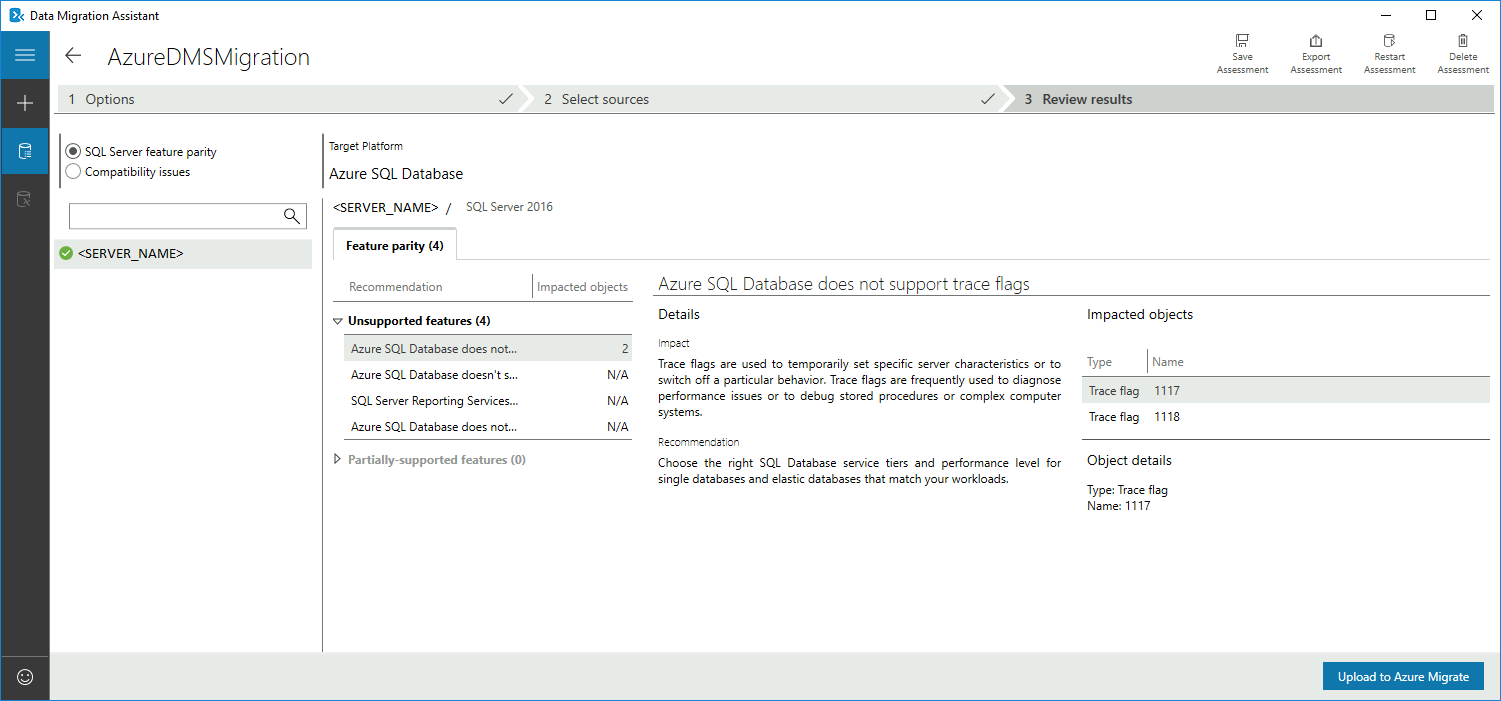
Az Azure SQL Database-ben lévő adatbázisok esetében az értékelések a szolgáltatás paritásával kapcsolatos problémákat és a migrálást blokkoló problémákat azonosítják egyetlen adatbázisba vagy készletezett adatbázisba való üzembe helyezéshez.
- Az SQL Server szolgáltatásparitás kategória átfogó javaslatokat ad, az Azure-ban elérhető alternatív megközelítéseket javasol, valamint kockázatcsökkentő lépéseket ajánl fel a migrálási projektek megtervezéséhez.
- A Kompatibilitási problémák kategória részben támogatott vagy nem támogatott funkciókat azonosít, amelyek olyan kompatibilitási problémákat tükröznek, amelyek blokkolhatják az SQL Server-adatbázis(ok) Azure SQL Database-be való migrálását. A felmerülő problémák megoldására a program javaslatokat is tesz.
Tekintse át a felmérés eredményeit, és az egyes lehetőségek kiválasztásával ellenőrizze, fennáll-e bármilyen akadályozó, illetve paritási probléma.
A mintaséma migrálása
Miután elégedett az értékeléssel, és meggyőződött arról, hogy a kiválasztott adatbázis alkalmas arra, hogy egyetlen adatbázisba vagy készletezett adatbázisba migráljon az Azure SQL Database-ben, a DMA használatával migrálhatja a sémát az Azure SQL Database-be.
Feljegyzés
Mielőtt migrálási projektet hoz létre a Data Migration Assistantben, győződjön meg arról, hogy már kiépített egy adatbázist az Azure-ban az előfeltételekben említett módon.
Fontos
Ha SSIS-t használ, a DMA jelenleg nem támogatja a forrás SSISDB migrálását, de az SSIS-projekteket/csomagokat újra üzembe helyezheti az Azure SQL Database által üzemeltetett cél SSISDB-be. További információ az SSIS-csomagok migrálásáról: SQL Server Integration Services-csomagok migrálása az Azure-ba.
Ha az AdventureWorks2016 sémát egyetlen adatbázisba vagy készletezett Azure SQL Database-adatbázisba szeretné migrálni, hajtsa végre a következő lépéseket:
A Data Migration Assistant programban válassza az Új (+) ikont, majd a Projekt típusa alatt válassza a Migrálás lehetőséget.
Nevezze el a projektet, majd a Forráskiszolgáló típusa szövegbeviteli mezőben válassza az SQL Server elemet, a Célkiszolgáló típusa szövegbeviteli mezőben pedig az Azure SQL Database lehetőséget.
A Migrálási hatókör alatt válassza a Csak a séma lehetőséget.
A fent leírt lépések elvégzése után megjelenik a Data Migration Assistant felhasználói felülete, ahogy az a következő képen látható:
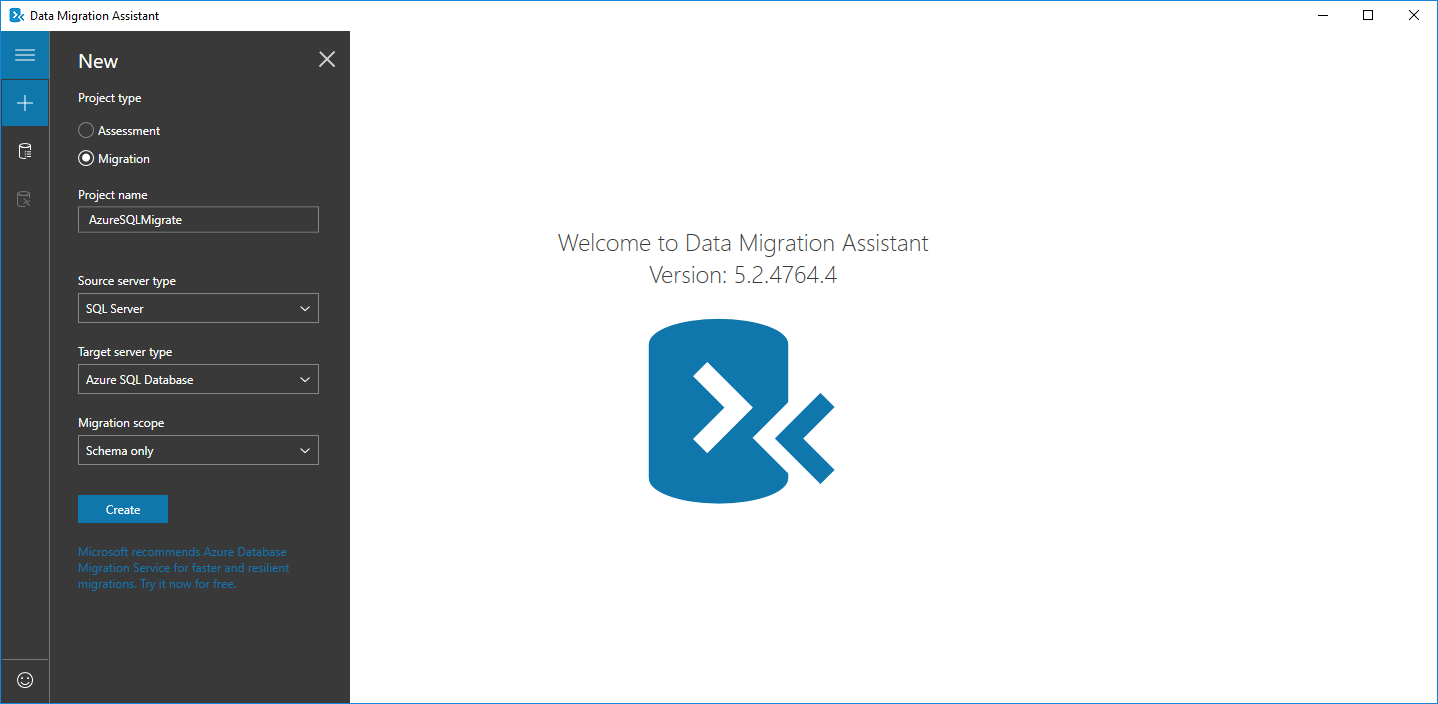
A projekt létrehozásához válassza a Létrehozás lehetőséget.
A Data Migration Assistantben adja meg az SQL Server forráskapcsolati adatait, válassza a Csatlakozás, majd az AdventureWorks2016 adatbázist.
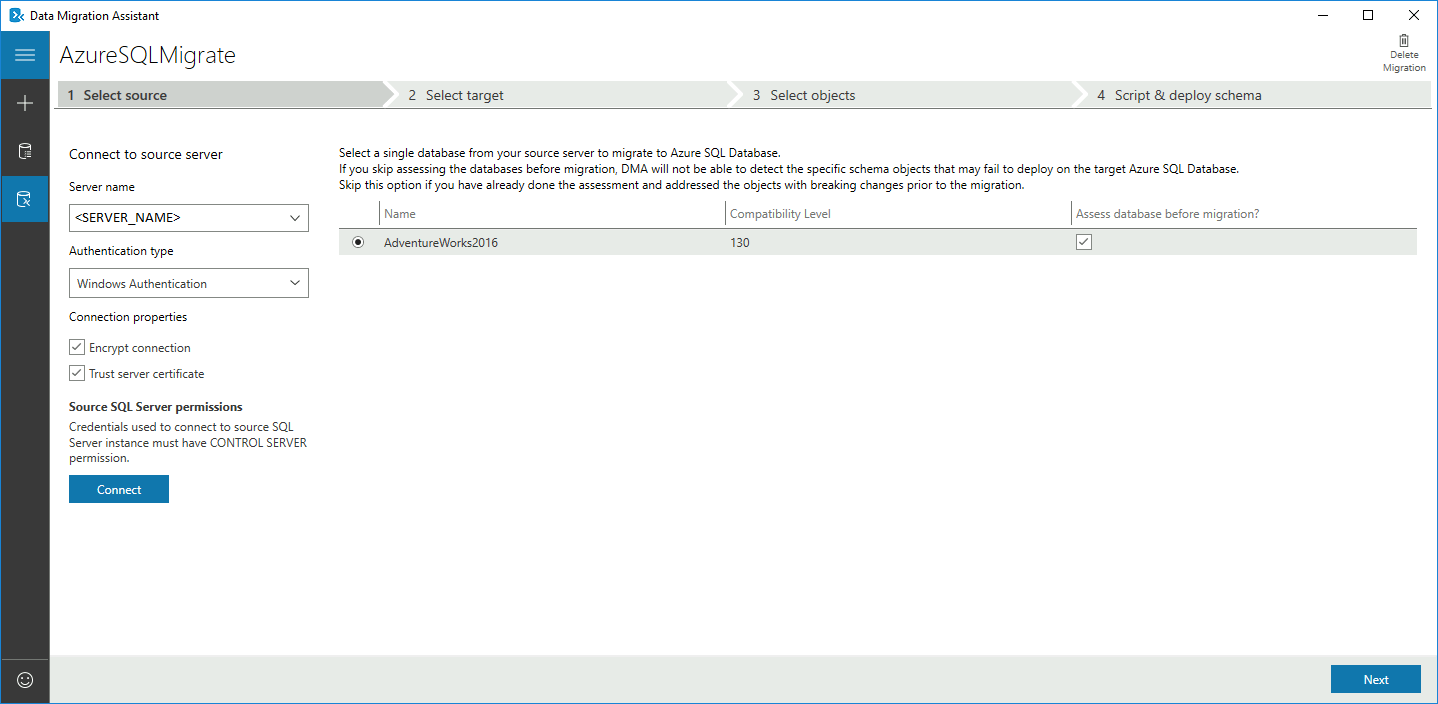
Válassza a Tovább lehetőséget a Csatlakozás alatt a célkiszolgálóhoz, adja meg az Azure SQL Database célkapcsolati adatait, válassza ki a Csatlakozás, majd válassza ki az Azure SQL Database-ben előre kiépített AdventureWorksAzure adatbázist.
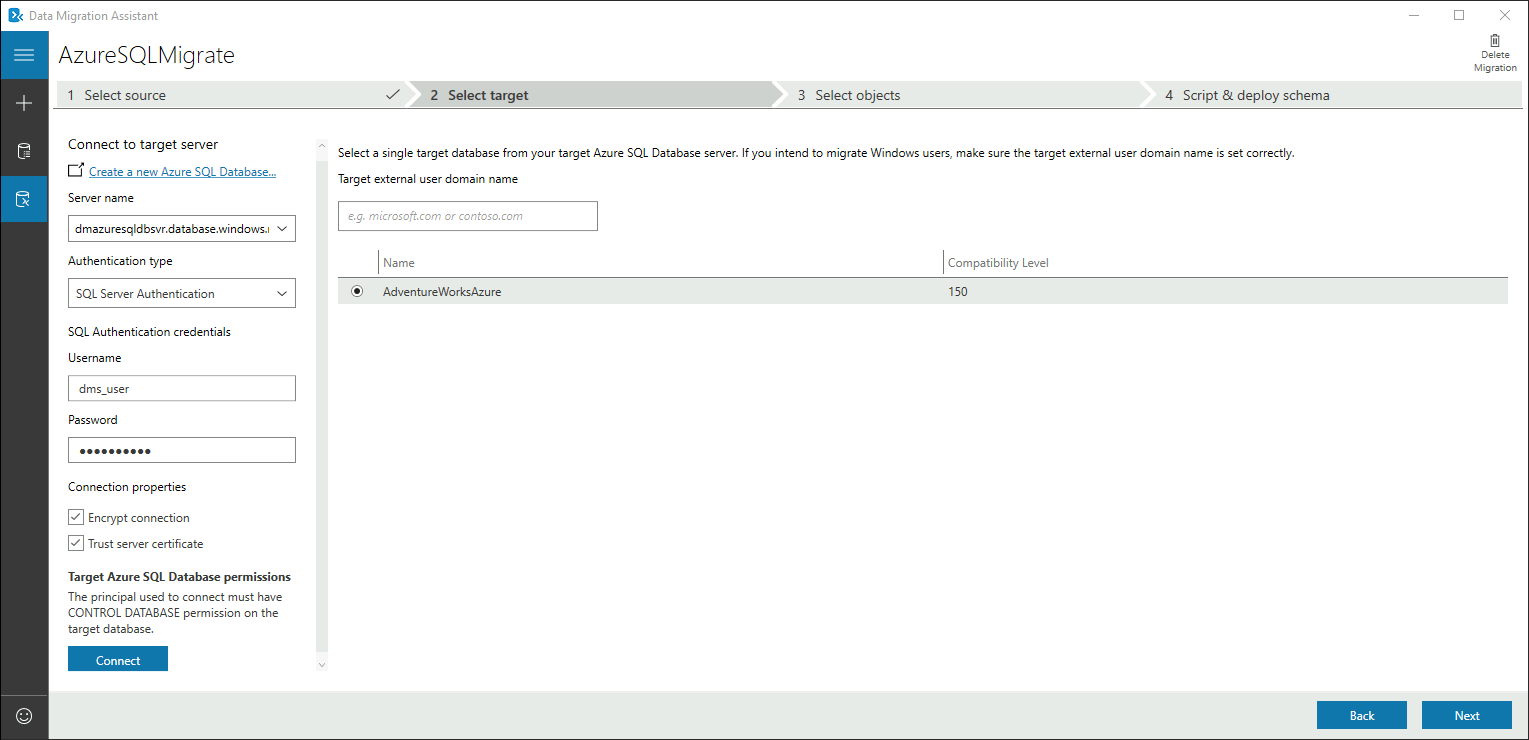
A Tovább gombra kattintva lépjen az Objektumok kiválasztása képernyőre, amelyen megadhatja az AdventureWorks2016-adatbázisban azOkat a sémaobjektumokat, amelyeket telepíteni kell az Azure SQL Database-ben.
Alapértelmezés szerint az összes objektum ki van jelölve.
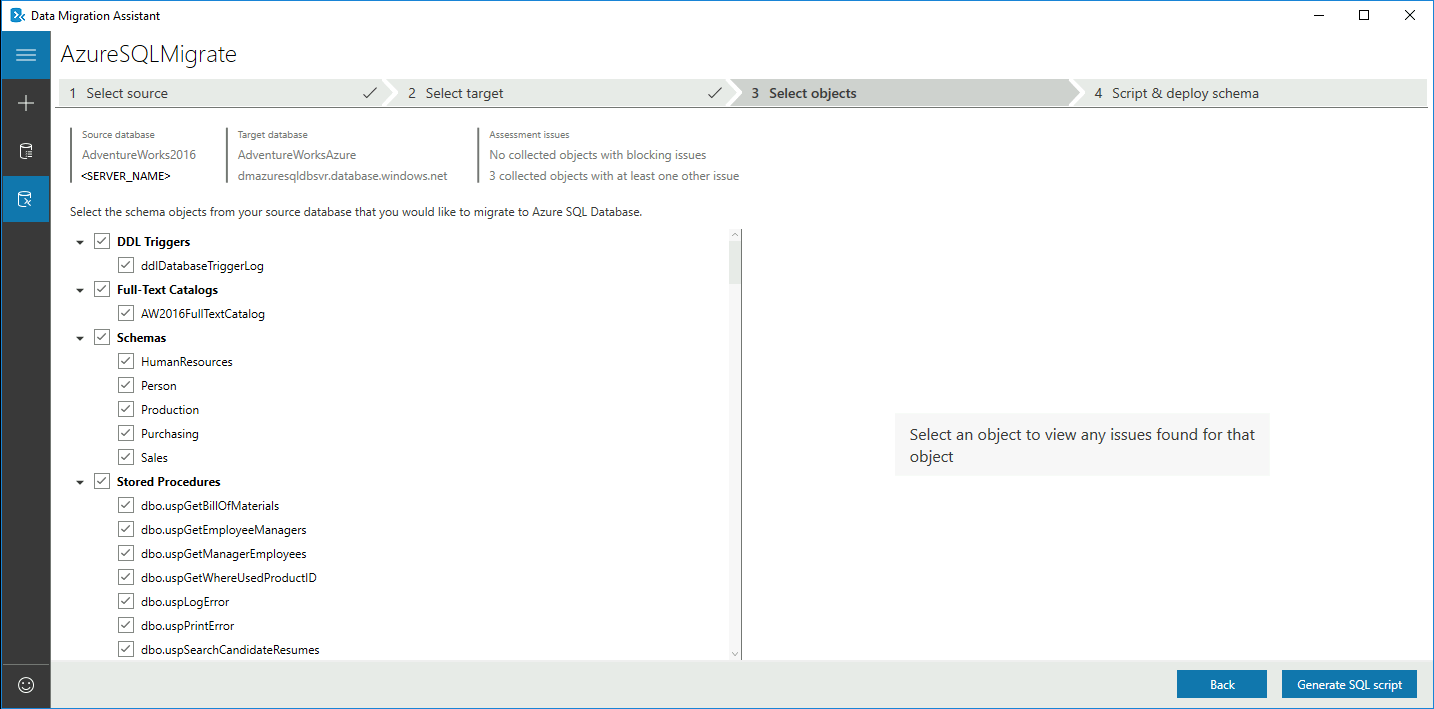
Az SQL-szkript létrehozása lehetőséggel hozza létre az SQL-szkripteket, majd tekintse át azokat, hogy észrevehesse az esetleges hibákat.
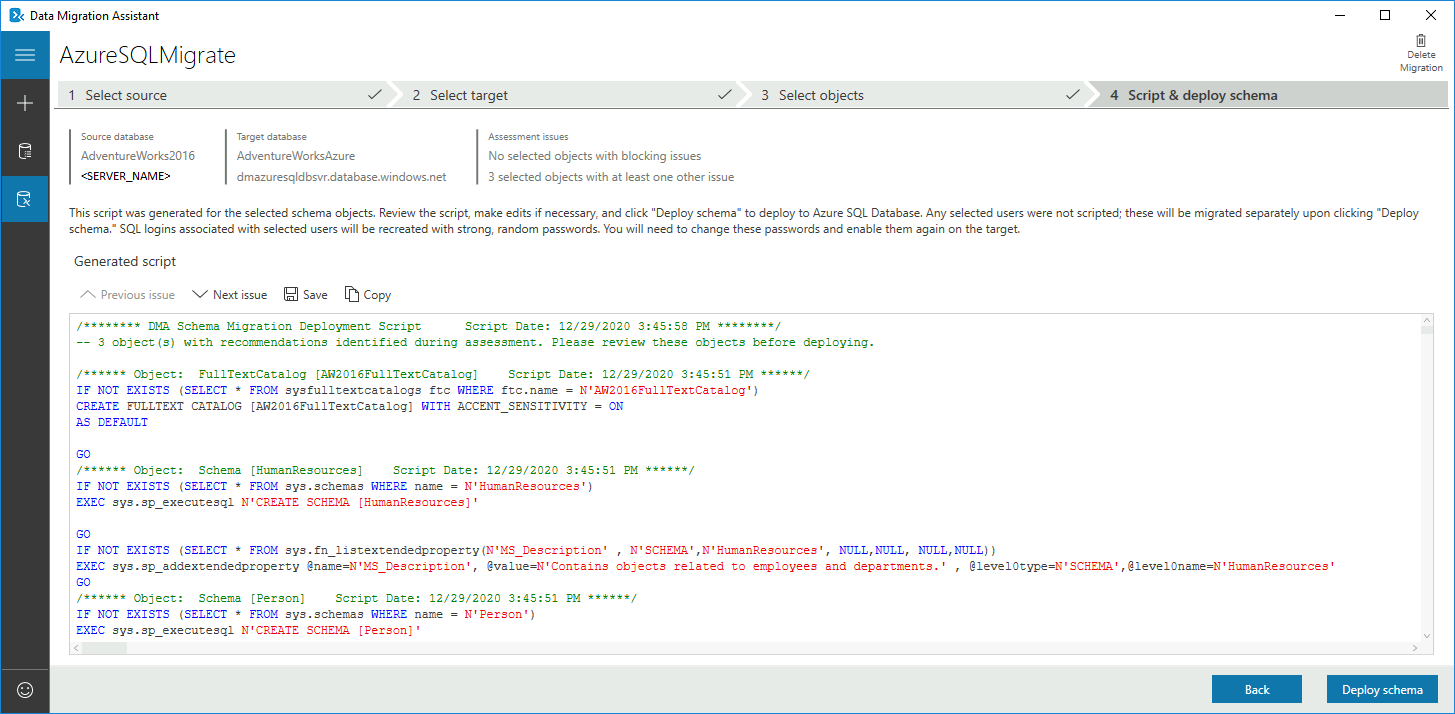
Válassza a Séma üzembe helyezése lehetőséget a séma üzembe helyezéséhez az Azure SQL Database-ben. Az üzembe helyezés után ellenőrizze a célt az esetleges hibákért.
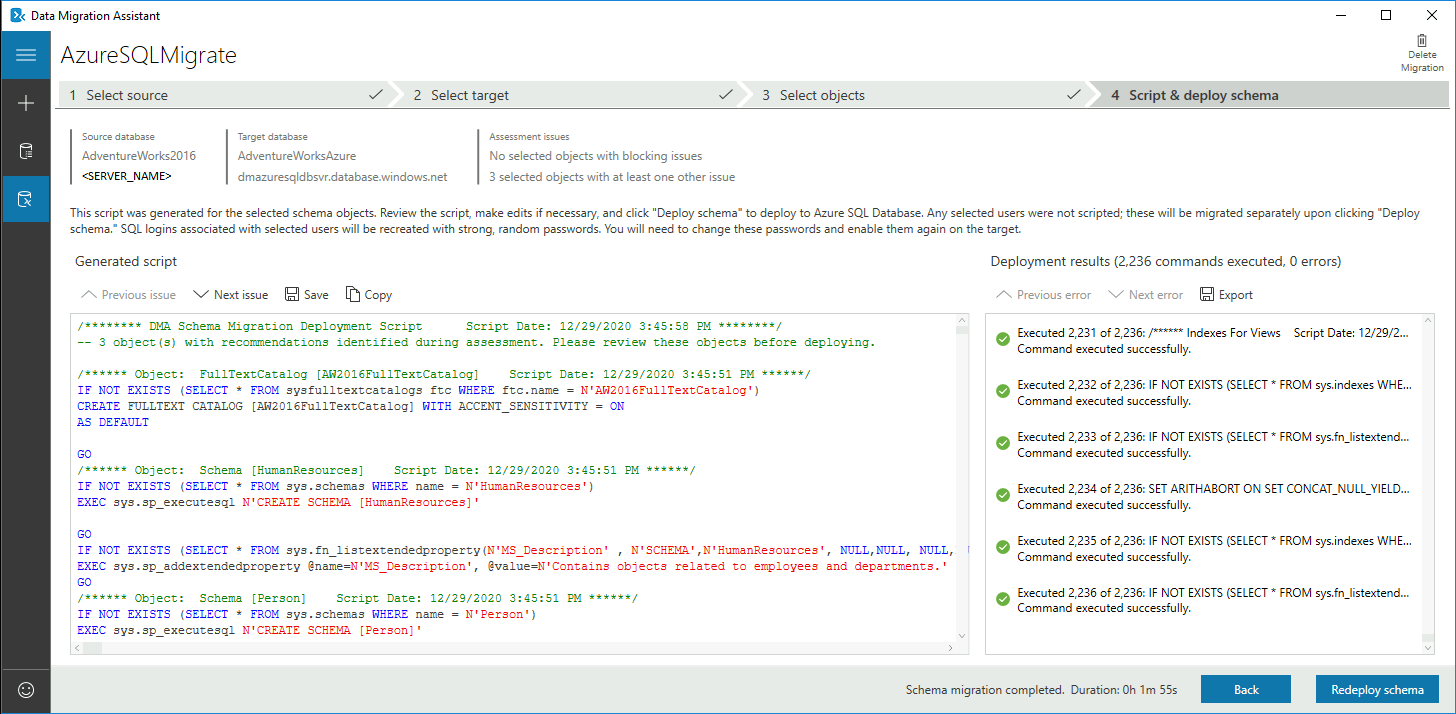
Az erőforrás-szolgáltató regisztrálása
A Database Migration Service első példányának létrehozása előtt regisztrálja a Microsoft.DataMigration erőforrás-szolgáltatót.
Jelentkezzen be az Azure Portalra. Keresse meg és válassza ki az Előfizetéseket.
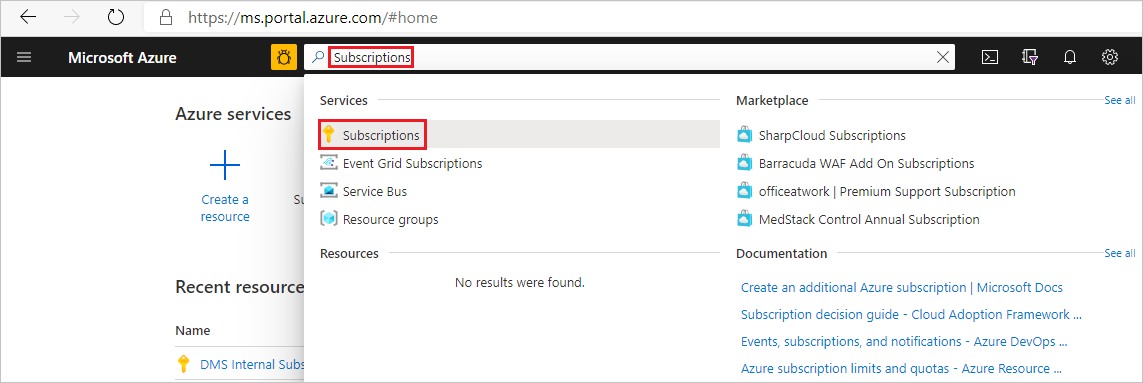
Válassza ki azt az előfizetést, amelyben létre szeretné hozni az Azure Database Migration Service-példányt, majd válassza ki az erőforrás-szolgáltatókat.
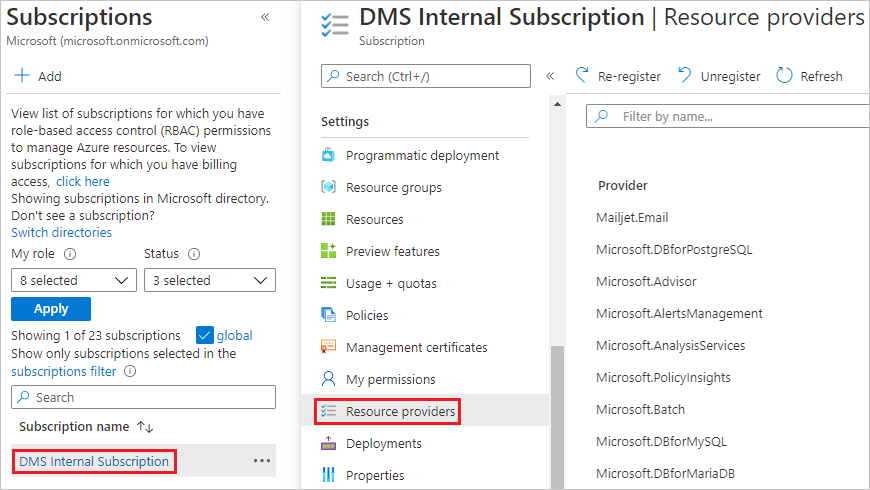
Keresse meg a migrálást, majd válassza a Regisztráció a Microsoft.DataMigration szolgáltatáshoz lehetőséget.
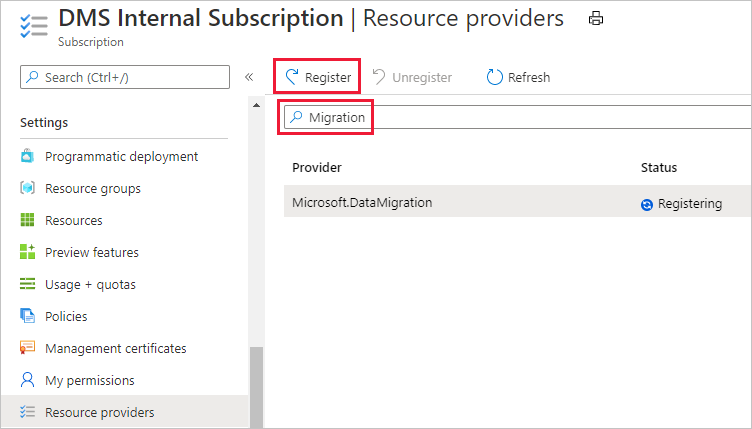
Azure Database Migration Service-példány létrehozása
Az Azure Portal menüjében vagy a kezdőlapon válassza az Erőforrás létrehozása lehetőséget. Keresse meg és válassza ki az Azure Database Migration Service-t.
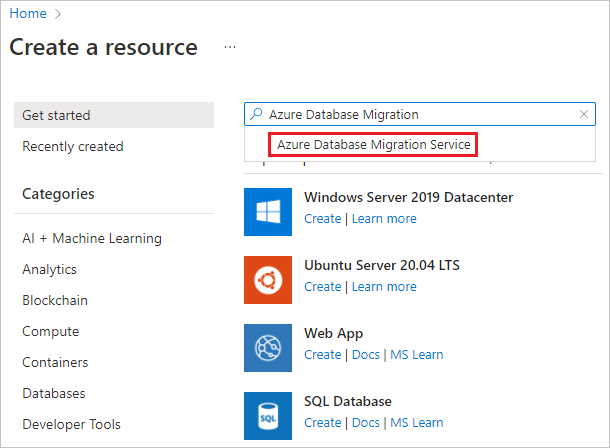
Az Azure Database Migration Service képernyőn válassza a Létrehozás lehetőséget.
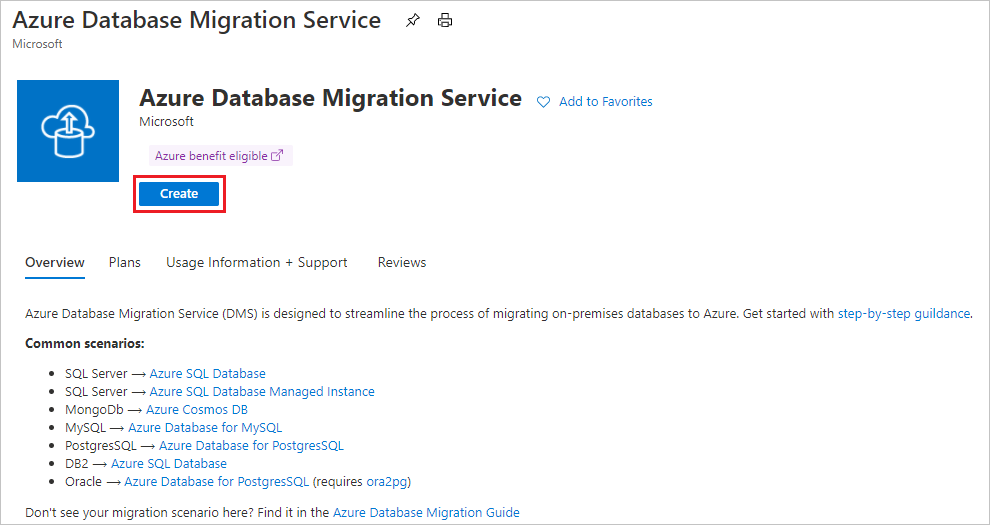
Válassza ki a megfelelő forráskiszolgáló- és célkiszolgáló-típust, majd válassza az Adatbázis-áttelepítési szolgáltatás (klasszikus) lehetőséget.
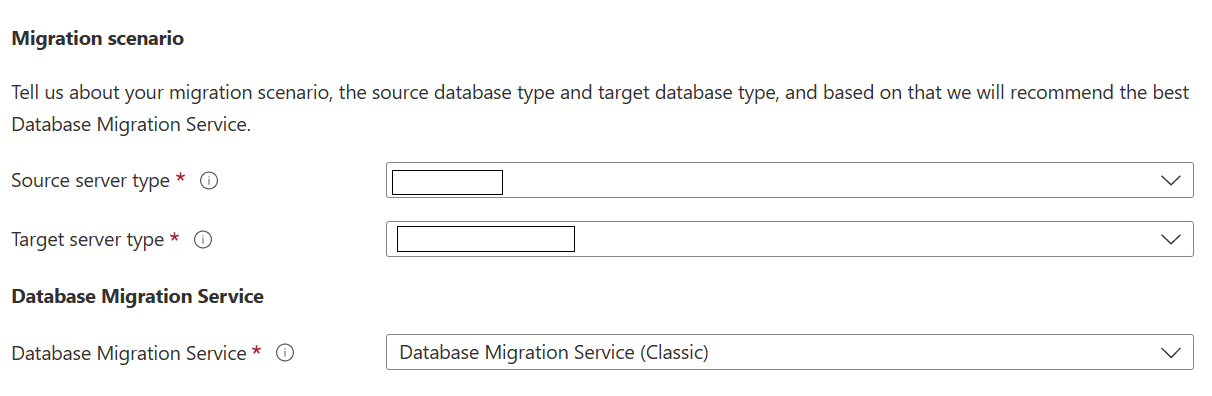
A Migrálási szolgáltatás létrehozása alapszintű képernyőn:
- Válassza ki az előfizetést.
- Hozzon létre egy új erőforráscsoportot, vagy válasszon egy meglévőt.
- Adja meg az Azure Database Migration Service példányának nevét.
- Válassza ki azt a helyet, ahol létre szeretné hozni az Azure Database Migration Service-példányt.
- Válassza az Azure-t szolgáltatási módként.
- Válasszon tarifacsomagot. További tájékoztatás a költségekről és a tarifacsomagokról a díjszabási lapon olvasható.
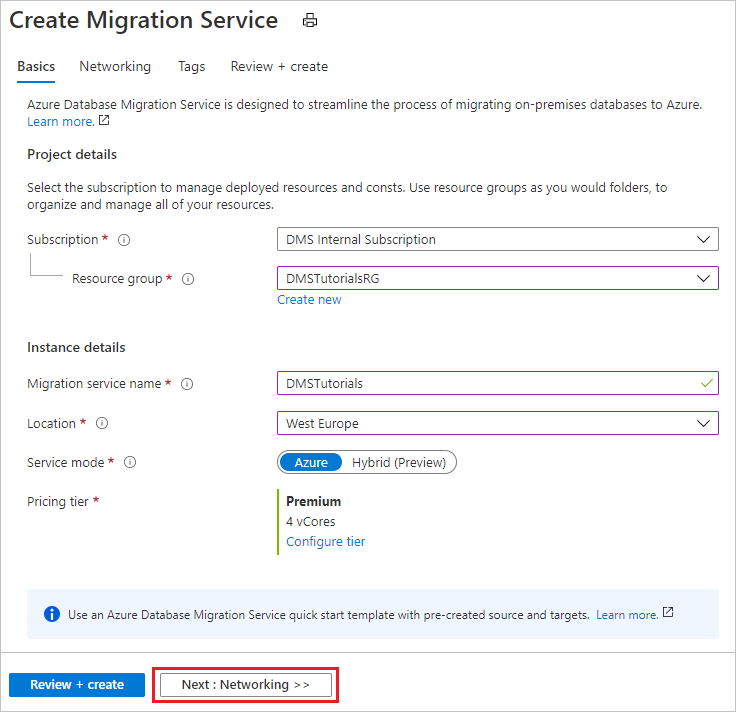
- Válassza a Tovább: Hálózatkezelés lehetőséget.
A Migrálási szolgáltatás létrehozása hálózati képernyőn:
- Válasszon ki egy meglévő virtuális hálózatot, vagy hozzon létre egy újat. A virtuális hálózat hozzáférést biztosít az Azure Database Migration Service-nek a forráskiszolgálóhoz és a célpéldányhoz. A virtuális hálózat Azure Portalon való létrehozásáról további információt a Virtuális hálózat létrehozása az Azure Portal használatával című cikkben talál.
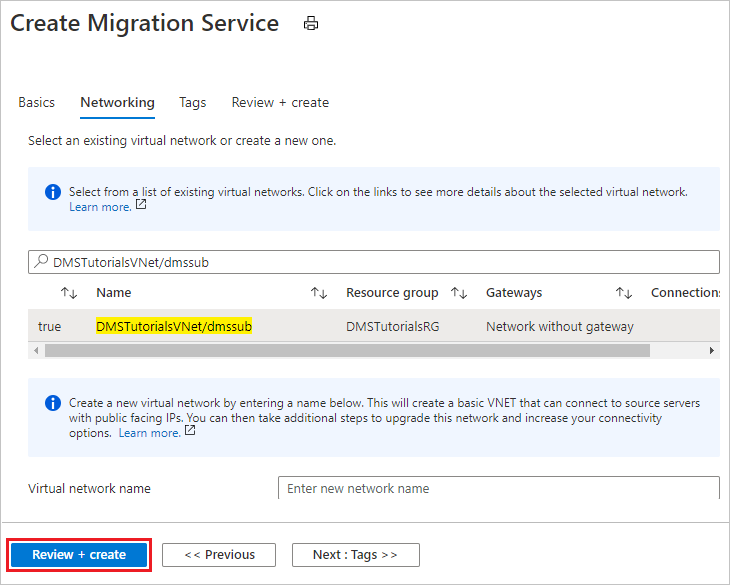
Válassza a Véleményezés + Létrehozás lehetőséget a részletek áttekintéséhez, majd válassza a Létrehozás lehetőséget a szolgáltatás létrehozásához.
Néhány pillanat múlva létrejön az Azure Database Migration szolgáltatás példánya, és készen áll a használatra:
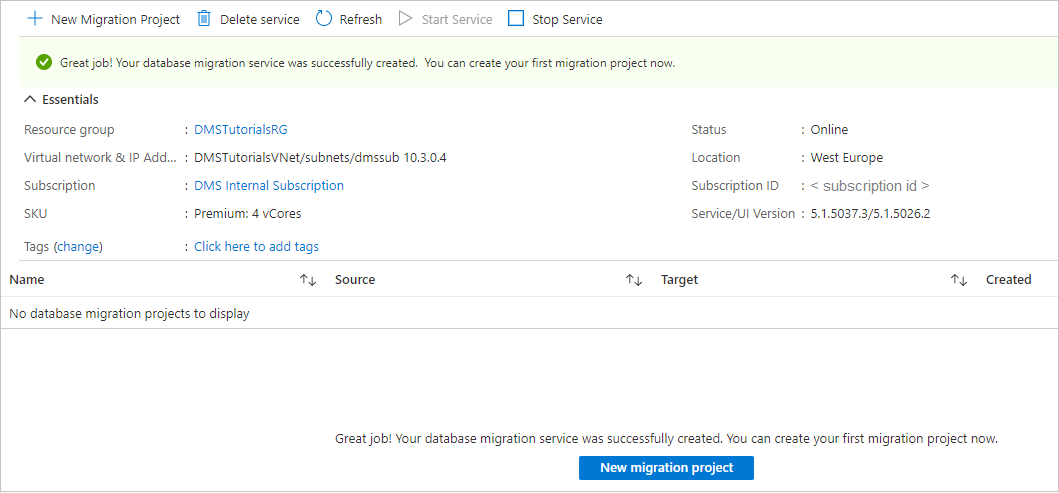
Migrálási projekt létrehozása
A szolgáltatás létrejötte után keresse meg azt az Azure Portalon, nyissa meg, és hozzon létre egy új migrálási projektet.
Az Azure Portal menüjében válassza a Minden szolgáltatás lehetőséget. Keresse meg és válassza ki az Azure Database Migration Servicest.
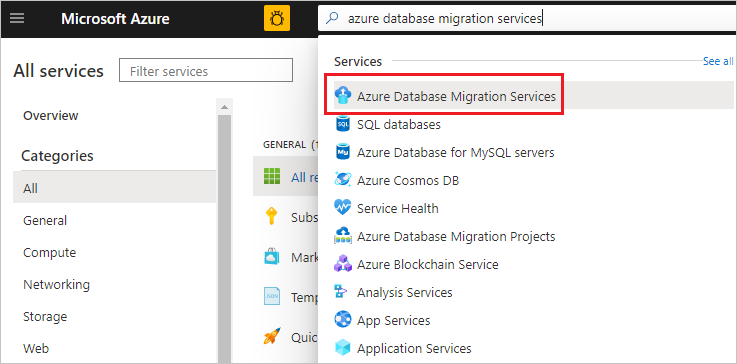
Az Azure Database Migration Services képernyőjén válassza ki a létrehozott Azure Database Migration Service-példányt.
Válassza az Új áttelepítési projekt lehetőséget.
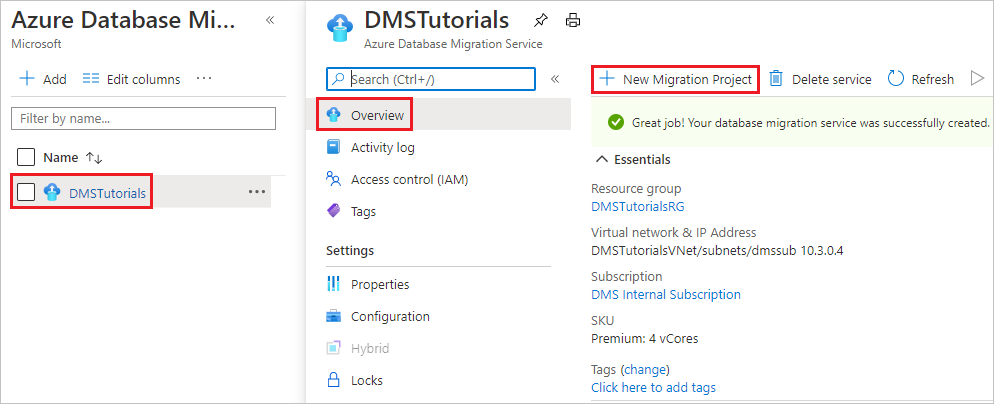
Az Új migrálási projekt képernyőn adja meg a projekt nevét, a Forráskiszolgáló típusa szövegmezőben válassza az SQL Servert, a Célkiszolgáló típusa szövegmezőben válassza az Azure SQL Database lehetőséget, majd a Migrálási tevékenység típusának kiválasztásához válassza az Adatmigrálás lehetőséget.
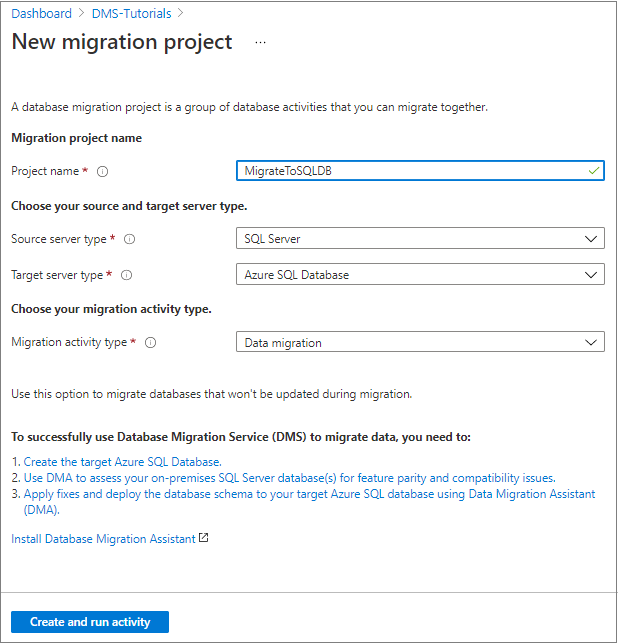
Válassza a Tevékenység létrehozása és futtatása lehetőséget a projekt létrehozásához és a migrálási művelet lefuttatásához.
Forrás adatainak megadása
A Forrás kiválasztása képernyőn adja meg a forrás SQL Server-példány kapcsolati adatait.
Gondoskodjon róla, hogy az SQL Server-példány neveként teljes tartománynevet (FQDN) használjon. Amikor a DNS-névfeloldás nem lehetséges, az IP-címet is használhatja.
Ha nem telepített megbízható tanúsítványt a forráskiszolgálón, jelölje be a Kiszolgálótanúsítvány megbízhatósága jelölőnégyzetet.
Ha nincs telepítve egy megbízható tanúsítvány, az SQL Server a példány indításakor előállít egy önaláírt tanúsítványt. A rendszer ezt a tanúsítványt használja az ügyfélkapcsolatok hitelesítő adatainak titkosítására.
Figyelemfelhívás
Az önaláírt tanúsítvánnyal titkosított TLS-kapcsolatok nem biztosítanak erős biztonságot. Az ilyen tanúsítványok közbeékelődéses támadásoknak vannak kitéve. Éles környezetben vagy az internethez csatlakoztatott kiszolgálókon nem szabad önaláírt tanúsítványokkal rendelkező TLS-ekre támaszkodnia.
Fontos
Ha SSIS-t használ, a DMS jelenleg nem támogatja a forrás SSISDB migrálását, de újra üzembe helyezheti SSIS-projektjeit/csomagjait az Azure SQL Database által üzemeltetett cél SSISDB-be. További információ az SSIS-csomagok migrálásáról: SQL Server Integration Services-csomagok migrálása az Azure-ba.
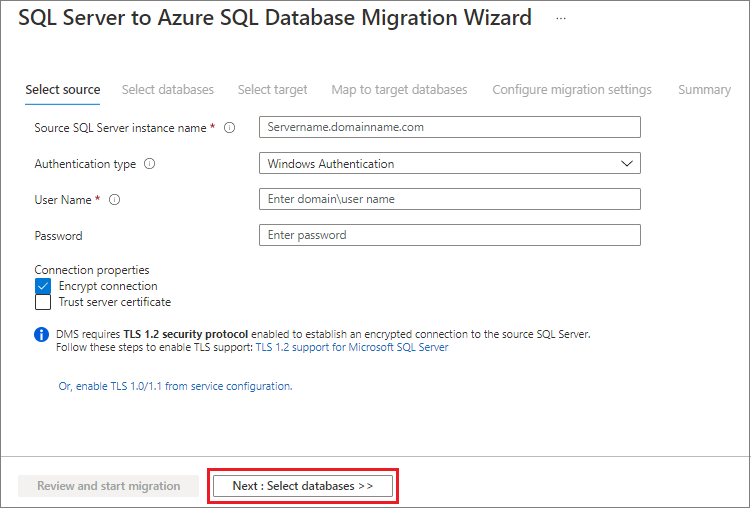
Válassza a Tovább elemet : Adatbázisok kiválasztása.
Adatbázisok kiválasztása migráláshoz
Válassza ki az azure SQL Database-be migrálni kívánt összes adatbázist vagy adott adatbázist. A DMS a kiválasztott adatbázisok várható áttelepítési idejét biztosítja. Ha a migrálás leállása elfogadható, folytassa az áttelepítéssel. Ha a migrálás leállása nem elfogadható, fontolja meg a felügyelt SQL-példányra való migrálást közel nulla állásidővel , vagy küldjön ötleteket/javaslatokat a fejlesztéshez, és egyéb visszajelzéseket az Azure Közösségi fórumban – az Azure Database Migration Service-ben.
Válassza ki az áttelepítendő adatbázis(oka)t az elérhető adatbázisok listájából.
Tekintse át a várt állásidőt. Ha elfogadható, válassza a Tovább: Cél kiválasztása lehetőséget >>
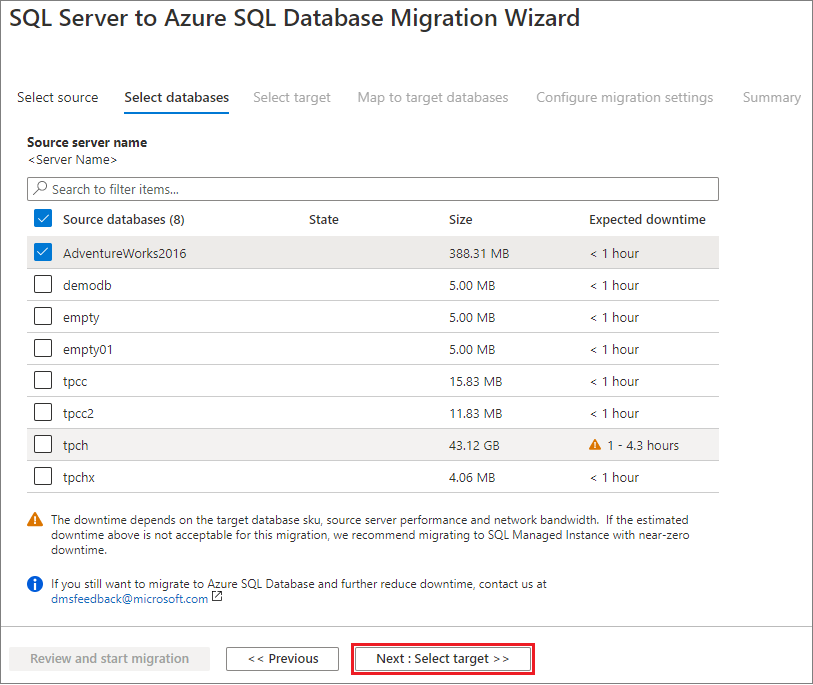
Cél adatainak megadása
A Cél kiválasztása képernyőn adja meg az Azure SQL Database hitelesítési beállításait.
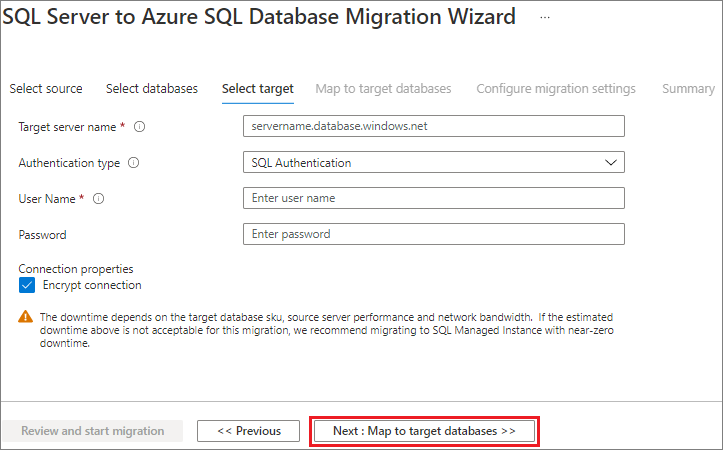
Feljegyzés
Jelenleg az SQL-hitelesítés az egyetlen támogatott hitelesítési típus.
Válassza a Tovább elemet : Térkép az adatbázisok célképernyőjére, a forrás és a céladatbázis leképezése a migráláshoz.
Ha a céladatbázis ugyanazt az adatbázisnevet tartalmazza, mint a forrásadatbázis, az Azure Database Migration Service alapértelmezés szerint kiválasztja a céladatbázist.
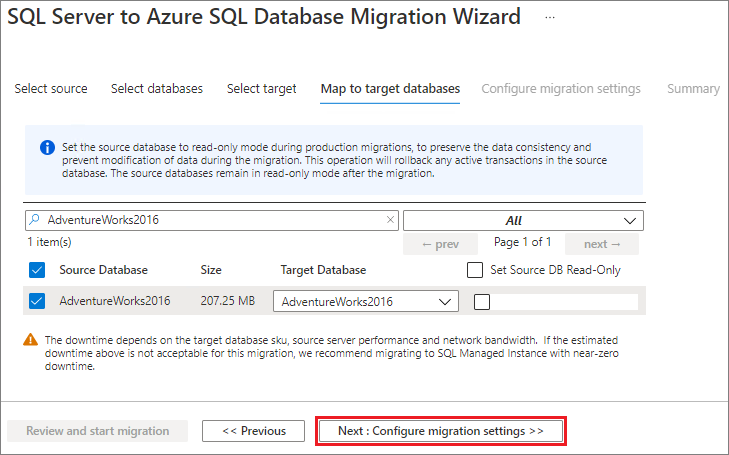
Válassza a Tovább elemet : Konfigurációs migrálási beállítások, bontsa ki a táblázat listáját, majd tekintse át az érintett mezők listáját.
Az Azure Database Migration Service automatikusan kiválasztja a cél Azure SQL Database-példányon található összes üres forrástáblát. Ha újra kíván migrálni olyan táblákat, amelyek már tartalmaznak adatokat, azokat ezen a panelen külön kikell választania.
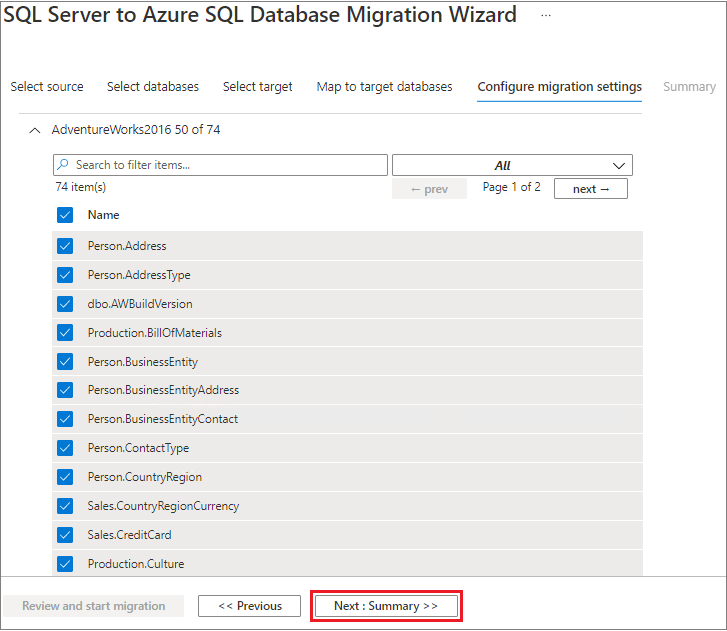
Válassza a Tovább elemet : Összegzés, tekintse át az áttelepítési konfigurációt, és a Tevékenységnév szövegmezőben adja meg az áttelepítési tevékenység nevét.
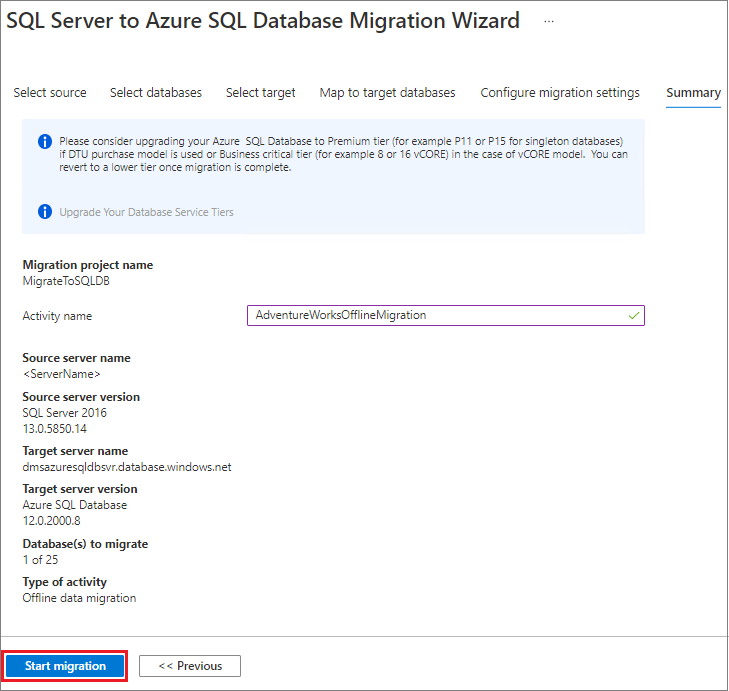
A migrálás futtatása
Válassza a Migrálás indítása lehetőséget.
Megjelenik a migrálás műveletének ablaka. A tevékenység Állapota: Függőben.
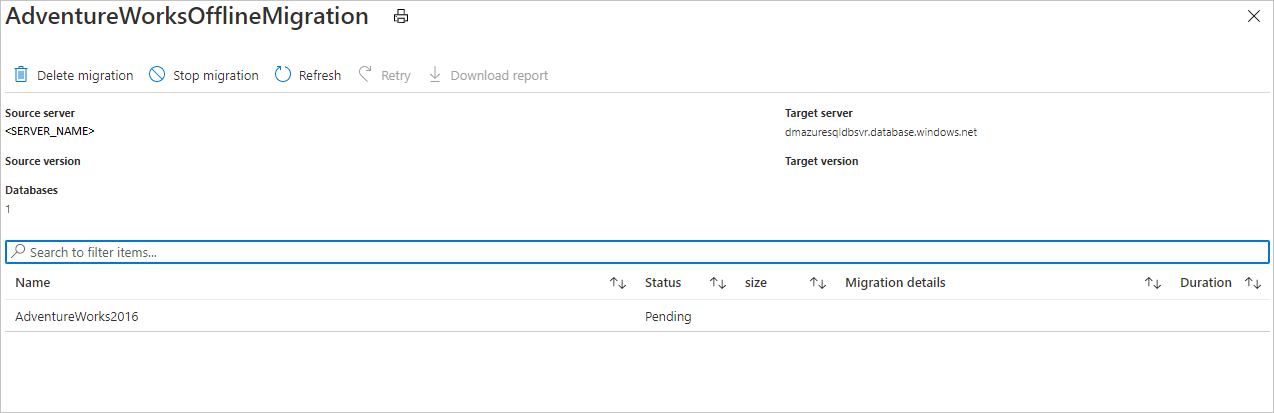
A migrálás monitorozása
A migrálás műveletének ablakában válassza a Frissítés lehetőséget a megjelenítés frissítéséhez addig, amíg a migrálás Állapota át nem vált Befejezve értékre.
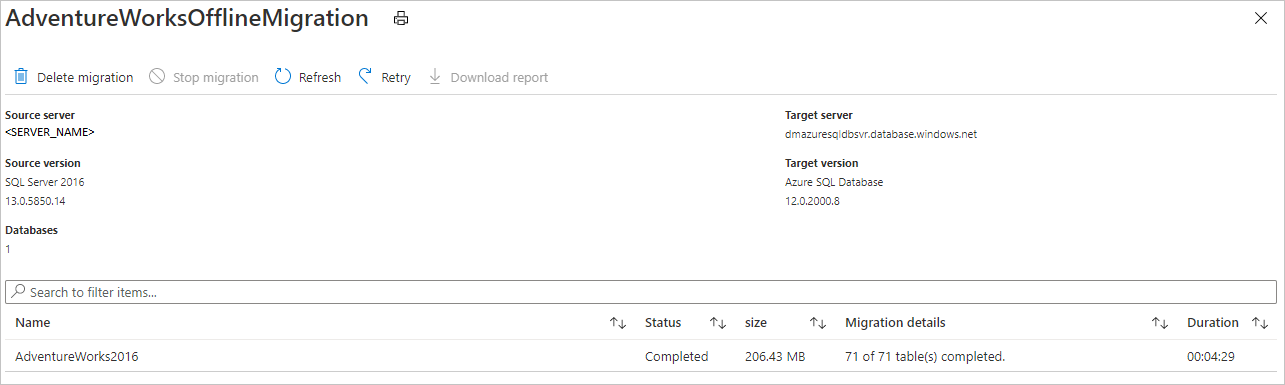
Ellenőrizze a céladatbázis(oka)t a cél Azure SQL Database-ben.
További erőforrások
- Az Azure Database Migration Service-ről további információt az Azure Database Migration Service bemutatása című cikkben talál.
- Az Azure SQL Database-ről további információt a Mi az Azure SQL Database szolgáltatás? című cikkben talál.